Представьте ситуацию. В документе текст сложный для восприятия. А может нужно показать соотношения между данными. Что предпринять? Поможет диаграмма. Итак, диаграмма в Ворде (Word) как сделать, рассмотрим в сегодняшней статье.
Что это такое
Диаграмма отображает числовые величины в графическом формате. Информация лучше воспринимается. Рассмотрим виды диаграмм в Word, и как их использовать.
Как это работает
Добавление происходит двумя способами:
- Вставка в документ,
- Добавление из Excel.
Различие между способами — место хранения данных.
Особенность
В отличие от Excel, в текстовом редакторе не нужно создавать и заполнять таблицу для диаграммы. Процесс происходит постепенно. Создать круговую диаграмму или график, не используя возможности Excel, не получится.
Где диаграмма располагается
Создание происходит в пункте главного меню программы «Вставка». Перейдите: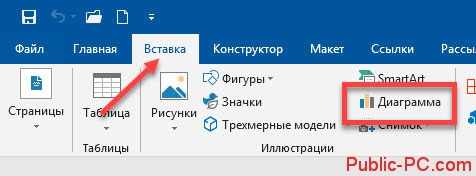
Типы диаграмм
Текстовый редактор предлагает варианты:
- Гистограмма. Данные показывают частоту распределения,
- График. Информация размещается вдоль горизонтальной оси. Используется для отображения непрерывного изменения информации. Подходит для показа изменений за выбранный период времени: неделю, месяц, квартал,
- Круговая. Отображает информацию в процентном отношении,
- Линейчатая. Используется для сравнения,
- Точечная. Нужна для сравнения числовых значений. Научных или статистических данных. В ней значения по горизонтальной и вертикальной оси объединяются в одну точку.
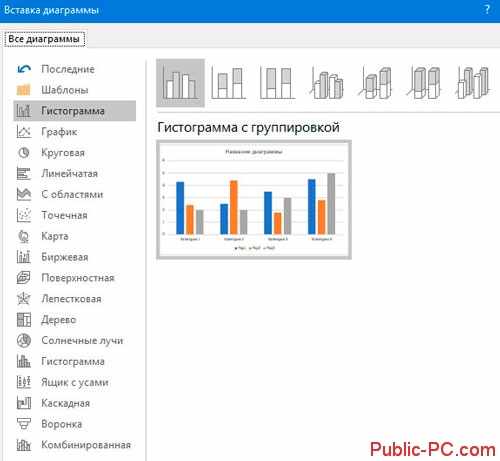 Диаграмма график Word
Диаграмма график Word
Перейдите: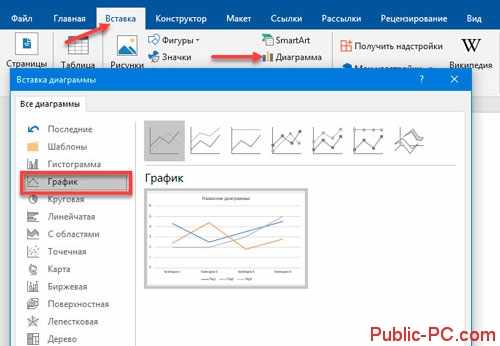
Появится график и миниатюра Excel. В ней замените тестовые данные на необходимые.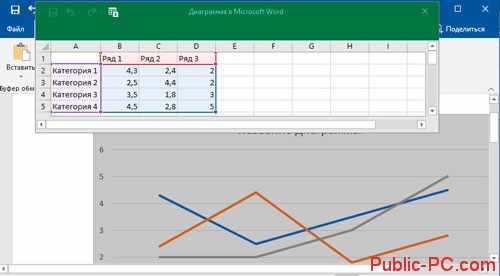
Чтобы добавить данные — создайте новую строку в файле Excel. Для удаления выделите ее ЛКМ, нажмите «Delete». Нажмите кнопку «Изменение данных»: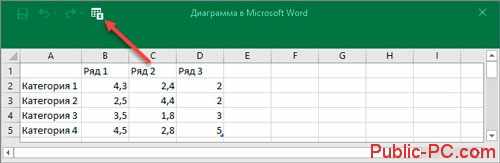
Сохраните файл. Перейдите: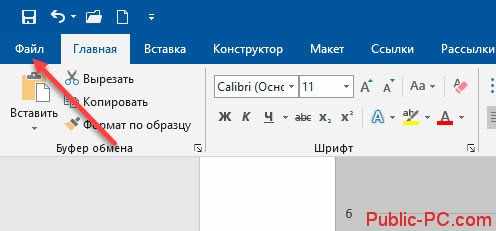
Далее:
Выберите место на HDD для сохранения.
Как сделать из таблицы
Как это работает? Диаграмма создается из таблицы в Excel, и вставляется в документ Word. При внесении изменений во внешний лист данные обновятся. Текстовый редактор сохранит только расположение исходного файла.
Способ используется если нужно добавить данные, собранные другим человеком. Он сможет их обновлять при необходимости.
Создайте диаграмму в табличном редакторе. Выделите ее. Нажмите ПКМ, выберите: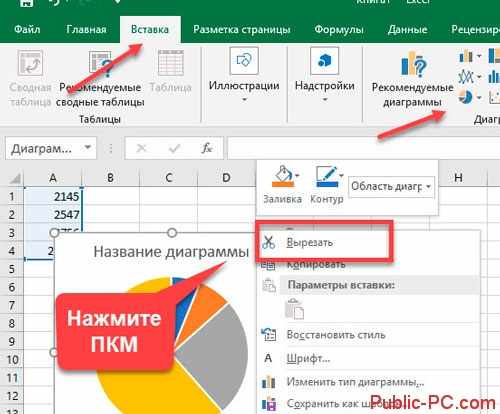
В Ворде (Word) поместите курсор в место в документе, где будет отображаться диаграмма. Далее.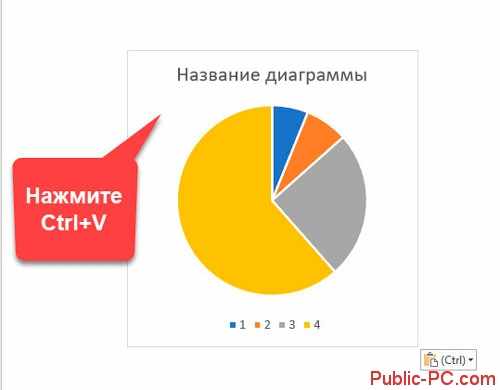
Сохраните документ.
Изменения данных в Excel отобразятся в документе куда вставлена диаграмма.
Вывод
Используйте рассмотренные способы создания графиков. Они дополняют статьи. Текст станет легче восприниматься.